สำหรับคนที่กำลังใช้ Windows 10 ในการทำงานต่างๆ ไม่ว่าจะใช้ในการทำงานเอกสารต่างๆ หรือ การทำงานด้านต่างๆ โดยถ้าคุณกำลังมีปัญหาว่า อยากปรับให้ ขนาดของฟอนต์ใน Windows ในเมนูต่างๆมีขนาดใหญ่ขึ้น ก็สามารถทำได้ เพราะบางคนอาจจะมีปัญหาเรื่องสายตา อาจจะบ่นๆว่าทำไมเมนูเล็กจังมองไม่ค่อยเห็น อยากได้เมนูนี้ใหญ่ๆจังทำอย่างไรดี วันนี้มีคำตอบแน่นอน โดยจะมี Functions ของการปรับเมนูต่างๆให้เราทำการปรับขนาดได้ตามใจชอบเรา
การปรับขนาดตัวอักษร Windows 10 ในเมนูต่างๆ
1. ทำการคลิกขวาที่หน้าจอ Desktop Windows ของเรา > ทำการเลือก Display settings
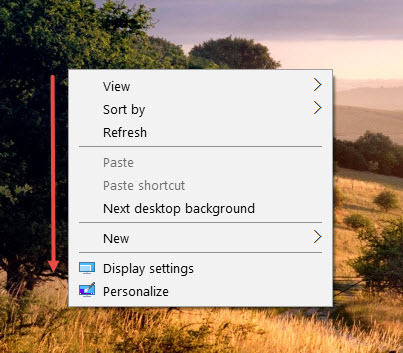
2. ทำการคลิกเลือก Display > Advance display settings

3. ทำการปรับ Options ต่างๆที่เราอยากทำการปรับขนาดของตัวษร
เช่น Title bar , Menus , Message boxs , icon , Tooltips
โดยเป็นการเลือก และ เลือกขนาดฟอนต์ จากนั้นกด Apply

เท่านี้ก็จะเป็นการเปลี่ยนขนาดฟอนต์ต่างๆตาม Functions ที่เราได้ทำการเลือกไว้เรียบร้อย โดยแนะนำว่าให้ทำการปรับตามความพึ่งพอใจของเราในการมองเห็น เพราะในการใช้งานคอมพิวเตอร์ ในการมองเห็น Font และความชอบของแต่ละคนไม่เท่านั้นนั่นเอง

